欲しい製品を“いまネット最安”で買う方法
-
5,311
- かみやまたくみ

欲しかった製品があるお店で1万円で売っていたとします。でも、ちょっと高く感じる。どうしよう、迷う。それはそう。「他のお店でいくらか」を知らないかぎり、その製品が実際に高いかはわかりません。
ところがネットショッピングでは「他のお店を見にいく」がびっくりするほどやりにくい。ネットストアは山ほどあるうえに、検索には広告が入ってきます。とても探しきれません。
嫌になって諦めたり、適当にポチったりしがち。でも、がんばれば欲しい製品がかなり安く買えたりもするから悩ましい。
「どこでいちばん安く買えるか」をうまく見つける方法があったらいいなぁと思ったので、寝転がってもできそうな方法を考えてみました。
「欲しいもの、どこがいちばん安い?」答えを知るための3ステップ
欲しい製品の価格同士を比べられれば、どこが安いかは一目瞭然。以下3つのサイトを併用するのが効果的だと思います。
1. 価格.comで調べる
まず製品比較サイト「価格.com」で欲しい製品を調べます。わりとなんでも、ネットでの販売価格がわかります。そして、「最安」が見やすいのが最大の特徴です。
最安がどれくらいかは把握しておく
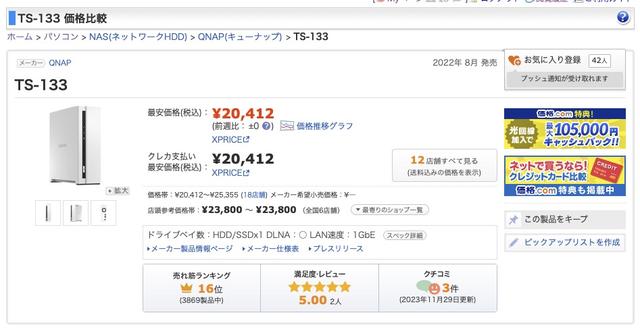
気になったQNAPのNASケースを調べてみたところ。最安価格が赤字で強調表示されてます。この製品の場合、ポイント・送料込み2万円なら最安ラインと言っていいんじゃないでしょうか。
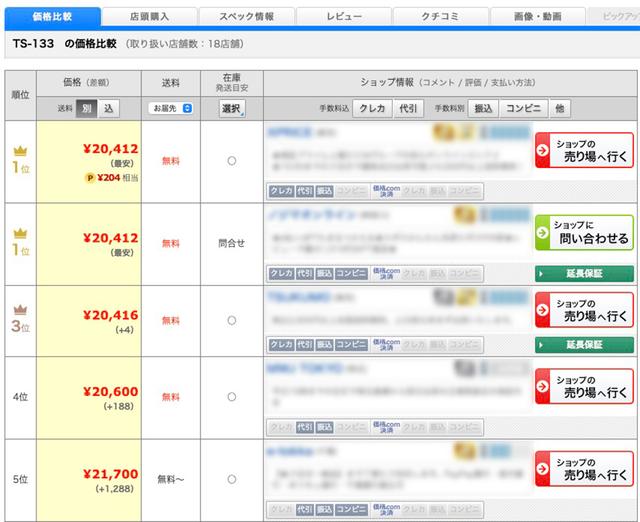
その下には販売価格ランキングがあります。安い順なのがとてもいいです。
ランキング上位から買いたくなりますが、個人的に馴染みがない(&登録したこともない)ストアが多いのがちょっと気になりました。送料がかかったり、新たにユーザー登録しないといけなかったりするので、実際買うとなると億劫に感じがちなのが玉に瑕かも。
「高騰してないか」は見ておく
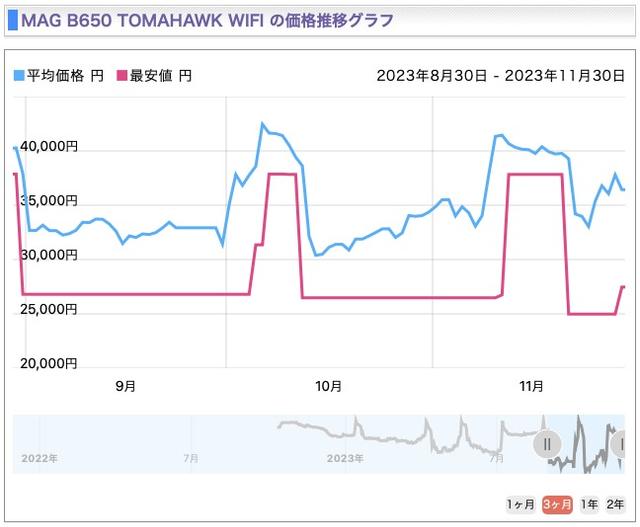
価格推移グラフも参考になります。これでチェックすべきは「いちばん高いときに買おうとしてないか?」です。「最安値自体がそもそも高い」というケースがあるわけです。
こういうのを避けれる感じですね。
価格.comでは、「だいたいどのくらいで買えば安いと言えるのか」「どこでならその価格で買えるのか」「そもそも買いなタイミングなのか?」が見えてきます。
2. Amazonでの価格をチェックする

次にAmazonでも調べます(楽天もこのタイミングがいいです)。ユーザー登録済みで1クリックで買え、送料も無料にしやすいAmazonに最安があれば、それがベストだからです。
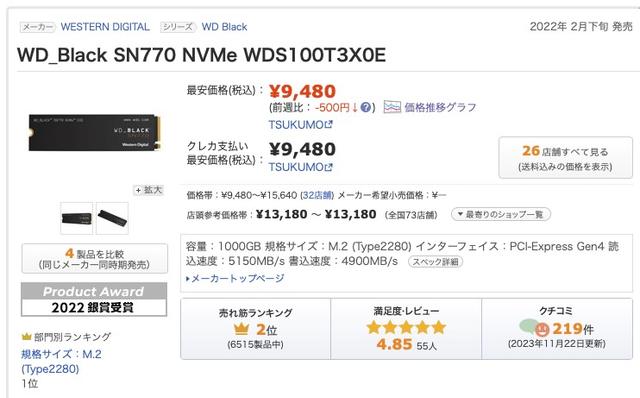
ブラックフライデーのような大セール時は、Amazonが密かにネット最安を更新していることがあるので特に見ておいたほうがいいです(価格.comへの反映が遅いことがあるので、直接Amazonを確認したほうがいいです)。
ちなみに、その製品がAmazonのセール対象かはあまり気にしないほうがいいです。価格.comと比べてみていくとよくわかりますが、「Amazonでセールになっている」は必ずしも「市場全体で見ても安い」ではありません。その一方で、セール外の商品の中に最安の製品が混じっていることがあったりします。
単にAmazonがいちばん安い可能性がふつうにあるから見にいくって感じですね。
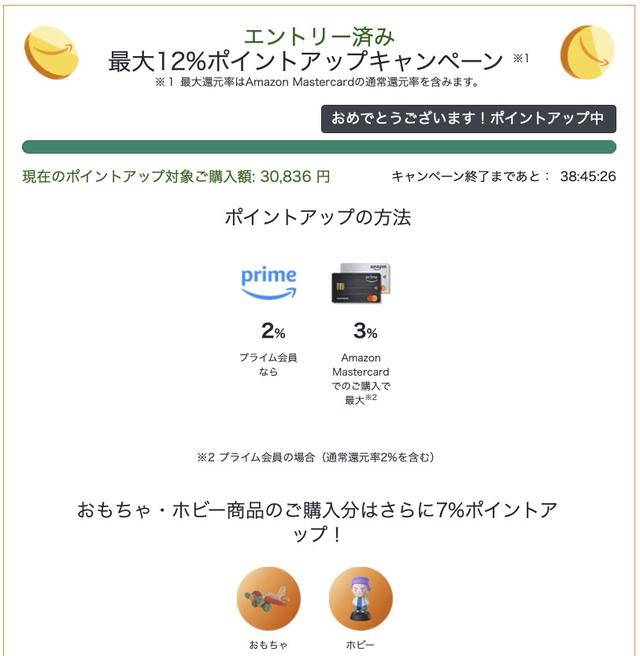
ちょっとめんどうですが、要注意なのがポイントアップキャンペーンの類(楽天はAmazon以上に注意)。もらえるポイント込みで「やっぱAmazonだったわ」もありえます。
キャンペーンを達成できるのか否か&それで何ポイントもらえるのか、は最終的に自分の財布から出ていく額に影響するため、送料と並んで「どこで買うか」を決める要素のひとつです。
3. Googleの「ショッピング」で調べる
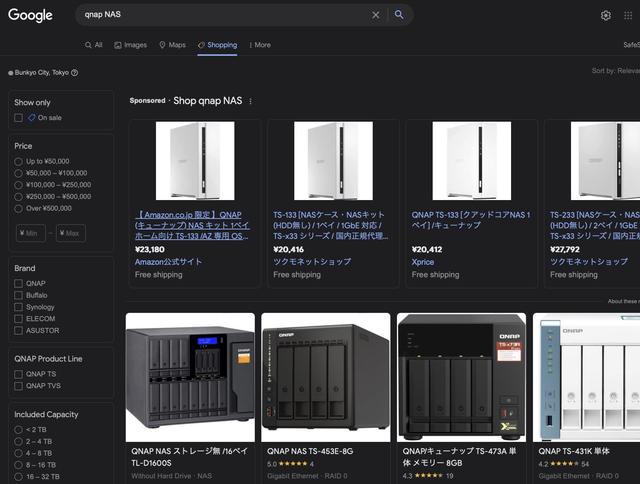
Googleで欲しい製品名で検索するのも有効です。検索窓の下にある「ショッピング」をクリックすると膨大なサイトからいろんなストアでの販売価格を拾って表示してくれます。
出てくるストアが多すぎて見るのが大変&安い順に並べると中古品や海外サイト(若干怪しい感じのも…)が混じってくる傾向にあるので、上級者向け感は正直あり。ただ、Googleの検索にしかかからなかったストアが最安、もぜんぜんあったので、やる価値は相応にあるかなと思います。
価格が高いものを買うときほど効く
最後に、この方法で本当に高額なものを買ったときに、どこまで出費を抑えられるのかをざっとご紹介します。
先日、PCを自作する際に必要なパーツ類すべてをこの方法で調査し、「最安」だけで揃えてみました(一応、実店舗での販売価格も調べたうえで買ってるので、本当に最安に近いと思います)。
| 種別 | 製品名 | 購入価格 | 市場平均価格 | 購入先 | 差額 | |||||
| CPU | AMD Ryzen 7 7700 BOX | 40,899 | 49,534 | ドスパラ | ||||||
| メモリ | Crucial Pro CP2K16G56C46U5 16GBx2 | 13,663 | 17,034 | Amazon | ||||||
| マザーボード | MSI MAG B650 TOMAHAWK WIFI | 26,755 | 30,385 | Amazon | ||||||
| グラフィックボード | Palit NE6406TU19T1-1061J (GeForce RTX 4060 Ti JetStream OC 16GB) | 68,800 | 68,800 | ドスパラ | ||||||
| SSD | WesternDigital SSD WD BLACK SN770 500GB | 6,875 | 7,990 | Qoo10 | ||||||
| SSD | Western Digital WD Black SN770 1TB | 8,534 | 10,440 | Amazon | ||||||
| PCケース | Fractal Design Define 7 Compact Black TG | 16,586 | 18,622 | Amazon | ||||||
| ケースファン | Fractal Design Aspect 14 RGB Black Frame 3-Pack | 5,930 | 7,278 | Qoo10 | ||||||
| ケースファン | Aspect 12 RGB Black Frame | 2,032 | 2,327 | Qoo10 | ||||||
| 電源ユニット | TUF-GAMING-650B | 8,703 | 8,703 | PC DEPOT | ||||||
| OS | Microsoft Windows 11 HOME | 15,280 | 17,284 | ドスパラ | ||||||
| 計 | 214,057 | 238,397 | -24,340 |
ネットでの販売額の平均ですべて購入していたときと比べると、トータルで2万5000円弱。全力でこの方法で買うとふつうに買うより10%ほど安くできる、みたいな結果です。
無論、その分手間はかっています。1個1個どこで買うかを検討するのも、購入先も見事にバラけて発注するのも大変でした。この場合は額面としてかなり安くなった感があったので、それでもやってよかったと思いましたが。
小物までやりだすと、何のために生きてるかわからなくなりそうなので、高額な製品に絞ってやるのがいいと思います。個人的には5,000円くらいから調べて買う価値が出てくるかなぁと。
※価格など表示内容は、執筆現在のものです。変更の可能性もありますので、販売ページをご確認ください。



